レコード登録・上書き用のファイルの記載形式
作成済みのアプリにExcelファイルやCSVファイルを読み込んで、レコードをまとめて登録または更新する場合の、ファイルの記載形式について説明します。
参考までに、各フィールドの記載形式のサンプルファイルを用意しています。各フィールドの記載形式を確認したい場合は、次の項目を参照してファイルをダウンロードしてください。
各フィールドの記載形式のサンプルファイル
フィールド名の書きかた
ファイルの列名(先頭行)に、フィールド名を記載しておくことをおすすめします。フィールド名を記載しなくても読み込みは可能ですが、その場合はファイルを読み込む際に、どの列のデータをどのフィールドに読み込むか、個別に指定する必要があります。ファイルの列名にフィールド名を記載しておくと、自動で対応付けされるため、便利です。
ファイルの列名にフィールド名を記載する方法として、ファイルに直接入力する方法もありますが、アプリの[レコードの一覧]画面の[ファイルに書き出す]からデータを書き出す方法をおすすめします。[ファイルに書き出す]を利用すると、レコードが登録されているかどうかにかかわらず、ファイルにフィールド名を書き出すことができます。フィールド名を直接入力するよりも手間がかからず、入力ミスを防ぐこともできるため、先にファイルを書き出し、そのファイルを元に編集する方法をおすすめします。
ファイルにデータを書き出す
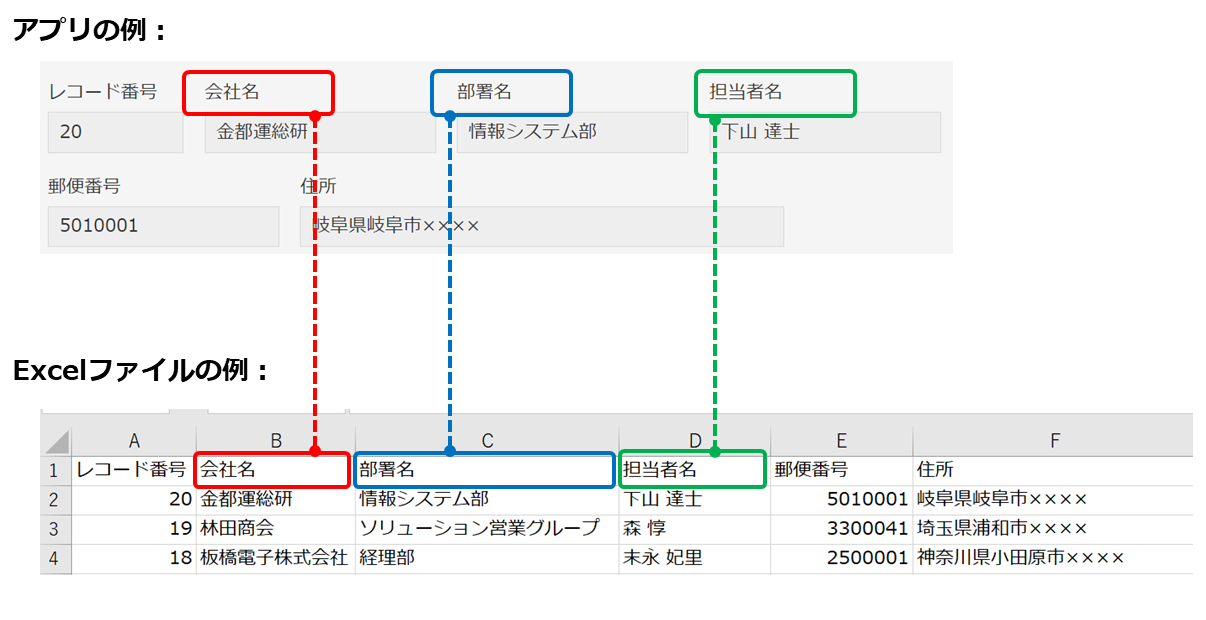
レコードの書きかた
ファイルには、1レコードのデータを1行で記載してください。
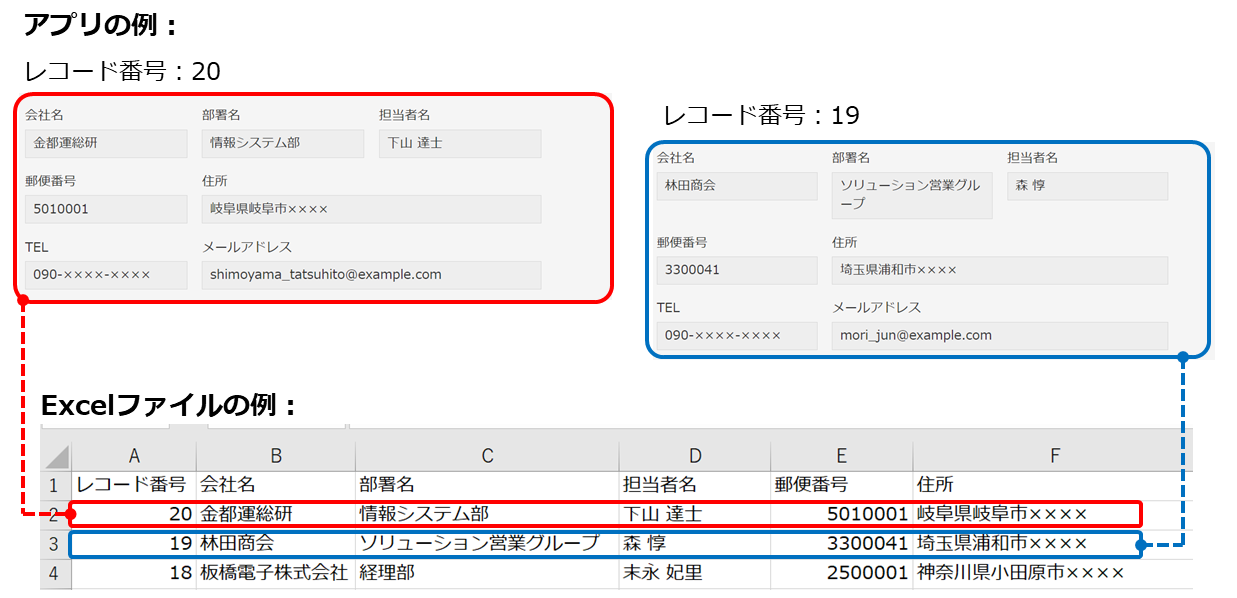
ただし、レコードに[テーブル]が含まれる場合は、[テーブル]の行数にあわせて複数行で記載する必要があります。詳細は、次のページを参照してください。
[テーブル]を含むレコードを登録・上書きするためのファイルを準備する
各フィールドの値の書きかた
ファイルからアプリのフィールドに読み込むことができる形式は、フィールドの種類ごとに決まっています。以下を参考にし、各フィールドに適した形式で値を記載してください。
[文字列(1行)]・[文字列(複数行)]
![スクリーンショット:[文字列]フィールドの読み込みイメージ](/k/img-ja/create_csv_img3.png)
- ファイルには、フィールドに登録したい内容を記載してください。
- [文字列(複数行)]フィールドに複数行の文字列を読み込みたい場合は、ファイルにも改行を使って複数行で記載してください。
[数値]
![スクリーンショット:[数値]フィールドの読み込みイメージ](/k/img-ja/create_csv_img4.png)
ファイルには、次のいずれかの形式で数値を記載してください。
- 整数
- 小数
- マイナスの数値
例:-1.23 - 指数表記の数値
例:ファイルに「1.20E+03」と入力すると、アプリでは「1200」と登録されます。
[リッチエディター]
![スクリーンショット:[リッチエディター]フィールドの読み込みイメージ](/k/img-ja/create_csv_img05.png)
ファイルには、HTML形式で内容を記載してください。
[チェックボックス]・[複数選択]
![スクリーンショット:[チェックボックス]フィールドの読み込みイメージ](/k/img-ja/create_csv_img06.png)
- ファイルには、選択肢ごとに列を分け、列の先頭行に「フィールド名[選択肢名]」を記載してください。
例:「交通手段」フィールドに「電車」/「バス」という選択肢がある場合、列の先頭行は「交通手段[電車]」/「交通手段[バス]」と記載してください。 - 選択したい項目のセルに「1」と記載し、選択しない項目のセルは空にしてください。
[ラジオボタン]・[ドロップダウン]
![スクリーンショット:[ラジオボタン]フィールドの読み込みイメージ](/k/img-ja/create_csv_img07.png)
ファイルには、フィールドごとに列を分けて、選択したい項目名を記載してください。
[日付]
![スクリーンショット:[日付]フィールドの読み込みイメージ](/k/img-ja/create_csv_img08.png)
- Excelファイルでは、Excelで日付と認識されるすべての形式で記載できます。
- CSVファイルでは、次のいずれかの形式で記載してください。
- YYYY-MM-DD(例:2022-4-1)
- YYYY/MM/DD(例:2022/4/1)
- YYYYMMDD(例:20220401)
- YY/MM/DD(例:22/4/1)
- MM/DD/YYYY(例:4/1/2022)
- MM/DD/YY(例:4/1/22)
- DD/MM/YYYY(例:1/4/2022)
- DD/MM/YY(例:1/4/22)
- 1桁の月と日は、1桁および2桁のいずれの形式でも記載できます。たとえば、4月は「4」または「04」のどちらで記載しても問題ありません。
ただし、CSVファイルに「YYYYMMDD」形式で記載する場合は、2桁で記載してください。たとえば、4月は「04」と記載してください。 - 1000年1月1日0時0分(協定世界時)から9999年12月31日23時59分(協定世界時)までの日時を指定できます。
- 日を省略すると、アプリに読み込んだ際に1日に変換されます。
例:「2022/01」は、「2022/01/01」に変換されます。 - 月と日を省略すると、アプリに読み込んだ際に1月1日に変換されます。
例:「2022」は、「2022/01/01」に変換されます。
[時刻]
![スクリーンショット:[時刻]フィールドの読み込みイメージ](/k/img-ja/create_csv_img09.png)
- Excelファイルでは、Excelで時刻と認識されるすべての形式で記載できます。
- CSVファイルでは、次のいずれかの形式で記載してください。
- HH:MM AM/PM
例:「11:02 PM」 - HH:MM
例:「23:02」
- HH:MM AM/PM
- 1桁の時と分は、1桁および2桁のいずれの形式でも記載できます。たとえば、8時は「8」または「08」のどちらで記載しても問題ありません。
- 秒を記載しても読み込まれません。
例:「11:01:25」は、「11:01」になります。 - 分を省略すると、アプリに読み込んだ際に0分に変換されます。
例:「11」は、「11:00」に変換されます。
[日時]
![スクリーンショット:[日時]フィールドの読み込みイメージ](/k/img-ja/create_csv_img10.png)
日時の書きかた
ファイルに[日時]を記載する場合は、次の点に注意してください。
- 秒を記載しても読み込まれません。
- 時刻を省略すると、アプリに読み込んだ際に0時0分に変換されます。
例:「2022/01/11」は、「2022/01/11 00:00」に変換されます。
日時の記載形式
Excelファイルの場合
Excelファイルでは、Excelで日時と認識されるすべての形式で記載できます。
CSVファイルの場合
CSVファイルでは、日付に続けて、半角スペースを空けて時刻を記載します。
例:「2022/01/11 11:01」
次のいずれかの形式で記載してください。
- YYYY-MM-DD HH24:NN(例:2022-12-20 23:20)
- YYYY-MM-DDTHH24:NN(例:2022-12-20T23:20)
- YYYY-MM-DDTHH24:NNZ(例:2022-12-20T23:20Z)
- YYYYMMDDHH24NN(例:202212202320)
- YYYY/MM/DD HH12:NN AM/PM(例:2022/12/20 11:20 PM)
- YYYY/MM/DD HH24:NN(例:2022/12/20 23:20)
- MM/DD/YYYY HH12:NN AM/PM(例:12/20/2022 11:20 PM)
- MM/DD/YYYY HH24:NN(例:12/20/2022 23:20)
- DD/MM/YYYY HH12:NN AM/PM(例:20/12/2022 11:20 PM)
- DD/MM/YYYY HH24:NN(例:20/12/2022 23:20)
タイムゾーンの扱い
CSV/TXT/TSVファイルに記載された[日時]に、タイムゾーンの情報が含まれているかどうかによって、ファイル読み込み時の動作が異なります。
タイムゾーンの情報が含まれている場合
- 新しいファイル読み込み画面の場合:
ファイルに記載されたタイムゾーンで登録されます。 - 従来のファイル読み込み画面の場合:
ファイルに記載されたタイムゾーンで登録されます。
[ファイルから読み込む]画面でタイムゾーンを設定できますが、その設定は無視されます。
タイムゾーンの情報が含まれていない場合
- 新しいファイル読み込み画面の場合:
ファイルを読み込んだユーザーの[プロフィール]に設定されているタイムゾーンに基づいて登録されます。 - 従来のファイル読み込み画面の場合:
[ファイルから読み込む]画面で設定したタイムゾーンで登録されます。
[リンク](Webサイトのアドレス)
フィールドの読み込みイメージ](/k/img-ja/create_csv_img11.png)
- 「http://」または「https://」で始まるアドレスを記載してください。
- 次の文字および記号を記載できます。
- 大文字または小文字のアルファベット
- アラビア数字
- 次の記号
-_.!~*'():@&=+$,;?/#%
アドレスの構成部位により、一部の記号は使用できない場合があります。
[リンク](電話番号)
フィールドの読み込みイメージ](/k/img-ja/create_csv_img12.png)
- 電話番号を記載してください。
- ハイフンあり/なしのどちらで記載しても問題ありません。
[リンク](メールアドレス)
フィールドの読み込みイメージ](/k/img-ja/create_csv_img13.png)
- 「(ローカル部)@(ドメイン)」形式のメールアドレスを記載してください。
- ローカル部には、次の文字および記号を記載できます。
- 大文字または小文字のアルファベット
- アラビア数字
- 次の記号
.!#$'%&*+/=?^_-`{}|~
- ドメインには、次の文字および記号を記載できます。
- 大文字または小文字のアルファベット
- アラビア数字
- 次の記号
.-
[ユーザー選択]
![スクリーンショット:[ユーザー選択]フィールドの読み込みイメージ](/k/img-ja/create_csv_img14.png)
- 選択したいユーザーのログイン名を記載してください。
- 複数のユーザーを選択したい場合は、ログイン名を改行区切りで記載してください。
- Excelなどでファイルを編集する場合は、1つのセル内に、ユーザーのログイン名を改行区切りで記載してください。
- テキストエディターでCSVファイルを編集する場合は、1つのカラムの中で、ユーザーのログイン名を改行区切りで記載してください。
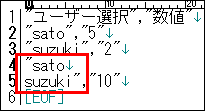
- ゲストユーザーを登録したい場合は、ゲストユーザーのメールアドレス(ログイン名)の先頭に「guest/」を記載してください。
[組織選択]
![スクリーンショット:[組織選択]フィールドの読み込みイメージ](/k/img-ja/create_csv_img15.png)
-
選択したい組織の組織コードを記載してください。
-
複数の組織を選択したい場合は、組織コードを改行区切りで記載してください。
- Excelなどでファイルを編集する場合は、1つのセル内に、組織コードを改行区切りで記載してください。
- テキストエディターでCSVファイルを編集する場合は、1つのカラムの中で、組織コードを改行区切りで記載してください。
[グループ選択]
![スクリーンショット:[グループ選択]フィールドの読み込みイメージ](/k/img-ja/create_csv_img16.png)
-
選択したいグループのグループコードを記載してください。
-
複数のグループを選択したい場合は、グループコードを改行区切りで記載してください。
- Excelなどでファイルを編集する場合は、1つのセル内に、グループコードを改行区切りで記載してください。
- テキストエディターでCSVファイルを編集する場合は、1つのカラムの中で、グループコードを改行区切りで記載してください。
[ルックアップ]
- ファイルには、アプリの[ルックアップ]フィールドの設定で[コピー元のフィールド]に指定されているフィールドの値を記載してください。
例:「従業員名」フィールドに値を読み込みたい場合、フィールドの設定で[コピー元のフィールド]に指定されている「氏名」フィールド(別アプリ)の値を記載します。 - アプリの[ルックアップ]フィールドの設定で、[ほかのフィールドのコピー]に指定されているフィールドは、ファイルを読み込んだ後に再取得されます。そのため、ファイルに値を記載する必要はありません。
![スクリーンショット:[ルックアップ]フィールドの読み込みイメージ](/k/img-ja/create_csv_img17.png)
[レコード番号]
- 登録済みのレコードを更新する場合:
[更新キー](従来の名称:[一括更新のキー])として[レコード番号]を指定する場合は、読み込むファイルに、更新したいレコードのレコード番号を記載してください。 - 新規レコードを登録する場合:
新規レコードとして登録したいデータの行では、レコード番号は空にしてください。
アプリにアプリコードを設定している場合は、アプリコードを含めずに、レコード番号だけを記載してください。アプリコードについての詳細は、次のページを参照してください。
アプリコードを設定する
![スクリーンショット:[レコード番号]の読み込みイメージ](/k/img-ja/create_csv_img18.png)
[カテゴリー]
![スクリーンショット:[カテゴリー]の読み込みイメージ](/k/img-ja/create_csv_img19.png)
- 選択したいカテゴリー名を記載してください。
- 複数の[カテゴリー]を選択したい場合は、カテゴリー名を改行区切りで記載してください。
- Excelなどでファイルを編集する場合は、1つのセル内に、カテゴリー名を改行区切りで記載してください。
- テキストエディターでCSVファイルを編集する場合は、1つのカラムの中で、カテゴリー名を改行区切りで記載してください。
[テーブル]
[テーブル]内のフィールドごとに列を分けてください。値は、[テーブル]の行数にあわせて1行~複数行で記載してください。
- ファイルの先頭列は、次のように記載してください。
- 先頭行に「レコードの開始行」と記載してください。
- 各レコードのデータの開始行にアスタリスク「*」を記載し、それ以外の行は空にしてください。「*」の行から次の「*」の前の行までの値が、1レコードとして読み込まれます。
- レコードを更新する際に、すでにレコード内にある[テーブル]に行を追加したい場合は、ファイルで行を追加して、[テーブル]内のフィールドに登録するデータを記載してください。
追加した行がレコードのデータの開始行でなければ、先頭列「レコードの開始行」は空にしてください。 - 登録済みレコードの[テーブル]を更新する場合は、変更しないフィールドがあっても、ファイルには、該当テーブル内の全フィールドのデータを記載してください。ただし、再計算・再取得されるフィールドのデータは記載不要です。
![スクリーンショット:[テーブル]の読み込みイメージ](/k/img-ja/create_csv_img20.png)
[作成者]・[更新者]
[作成者]および[更新者]には、ユーザーのログイン名を1つだけ記載してください。
![スクリーンショット:[作成者]フィールドの読み込みイメージ](/k/img-ja/create_csv_img21.png)
ファイル読み込み後の反映内容
[作成者]および[更新者]は、ファイル読み込み時の動作が、アプリのほかのフィールドとは異なります。
- 登録済みのレコードを更新する場合:
登録済みレコードの[作成者]/[更新者]は、ファイルに記載した値で更新できません。ファイルを読み込んだあとの結果は、次のとおりです。- [作成者]:ファイルに記載した値で更新されません。登録済みの値はそのまま保持されます。
- [更新者]:ファイルに記載した値で更新されません。ファイルを読み込んだユーザーに自動的に変更されます。
- 新規レコードを登録する場合:
- ファイルに記載した値で登録できます。
- [(指定しない)]を選択すると、[作成者]/[更新者]は、ファイルを読み込んだユーザーになります。
指定できない値やユーザー
次のような値やユーザーは指定できません。
- ログイン名ではない値
- 複数のユーザー
- 存在しないユーザー
- 停止・削除されているユーザー
- kintoneを利用していないユーザー
- 閲覧権限のない組織のユーザー
- ゲストスペース内のアプリの場合、そのスペースに参加していないゲストユーザー
[作成日時]・[更新日時]
![スクリーンショット:[作成日時]フィールドの読み込みイメージ](/k/img-ja/create_csv_img22.png)
ファイル読み込み後の反映内容
[作成日時]および[更新日時]は、ファイル読み込み時の動作が、アプリのほかのフィールドとは異なります。
- 登録済みのレコードを更新する場合:
登録済みレコードの[作成日時]/[更新日時]は、ファイルに記載した値で更新できません。ファイルを読み込んだあとの結果は、次のとおりです。- [作成日時]:ファイルに記載した値で更新されません。登録済みの値はそのまま保持されます。
- [更新日時]:ファイルに記載した値で更新されません。ファイルを読み込んだ日時に自動的に変更されます。
- 新規レコードを登録する場合:
- ファイルに記載した値で登録できます。
- [(指定しない)]を選択すると、[作成日時]/[更新日時]は、ファイルを読み込んだ日時になります。
日時の書きかた
ファイルに[作成日時]または[更新日時]を記載する場合は、次の点に注意してください。
- ファイルを読み込む時点より過去の日時を記載してください。
- 秒を記載しても読み込まれません。
- 時刻を省略すると、アプリに読み込んだ際に0時0分に変換されます。
例:「2014/01/11」は、「2014/01/11 00:00」に変換されます。
日時の記載形式
Excelファイルの場合
Excelで日時と認識されるすべての形式で記載できます。
CSVファイルの場合
CSVファイルでは、日付に続けて、半角スペースを空けて時刻を記載します。
例:2022/1/12 11:26
次のいずれかの形式で記載してください。
- YYYY-MM-DD HH24:NN(例:2022-12-20 23:20)
- YYYY-MM-DDTHH24:NN(例:2022-12-20T23:20)
- YYYY-MM-DDTHH24:NNZ(例:2022-12-20T23:20Z)
- YYYYMMDDHH24NN(例:202212202320)
- YYYY/MM/DD HH12:NN AM/PM(例:2022/12/20 11:20 PM)
- YYYY/MM/DD HH24:NN(例:2022/12/20 23:20)
- MM/DD/YYYY HH12:NN AM/PM(例:12/20/2022 11:20 PM)
- MM/DD/YYYY HH24:NN(例:12/20/2022 23:20)
- DD/MM/YYYY HH12:NN AM/PM(例:20/12/2022 11:20 PM)
- DD/MM/YYYY HH24:NN(例:20/12/2022 23:20)
タイムゾーンの扱い
CSV/TXT/TSVファイルに記載された[作成日時]および[更新日時]に、タイムゾーンの情報が含まれているかどうかによって、ファイル読み込み時の動作が異なります。
タイムゾーンの情報が含まれている場合
- 新しいファイル読み込み画面の場合:
ファイルに記載されたタイムゾーンで登録されます。 - 従来のファイル読み込み画面の場合:
ファイルに記載されたタイムゾーンで登録されます。
[ファイルから読み込む]画面でタイムゾーンを設定できますが、その設定は無視されます。
タイムゾーンの情報が含まれていない場合
- 新しいファイル読み込み画面の場合:
ファイルを読み込んだユーザーの[プロフィール]に設定されているタイムゾーンに基づいて登録されます。 - 従来のファイル読み込み画面の場合:
[ファイルから読み込む]画面で設定したタイムゾーンで登録されます。
エラーが表示されてファイルが読み込めないときは
次のページを参照して、ファイル内のエラーを解消してからファイルを読み込んでください。
レコードの一括登録/更新に失敗した場合
各フィールドの記載形式のサンプルファイル
参考として、各フィールドの記載形式のサンプルファイルを用意しています。各フィールドの記載形式を確認したい場合は、次の全フィールドのサンプルファイルをダウンロードしてください。
sample_all_fields_app.csv
